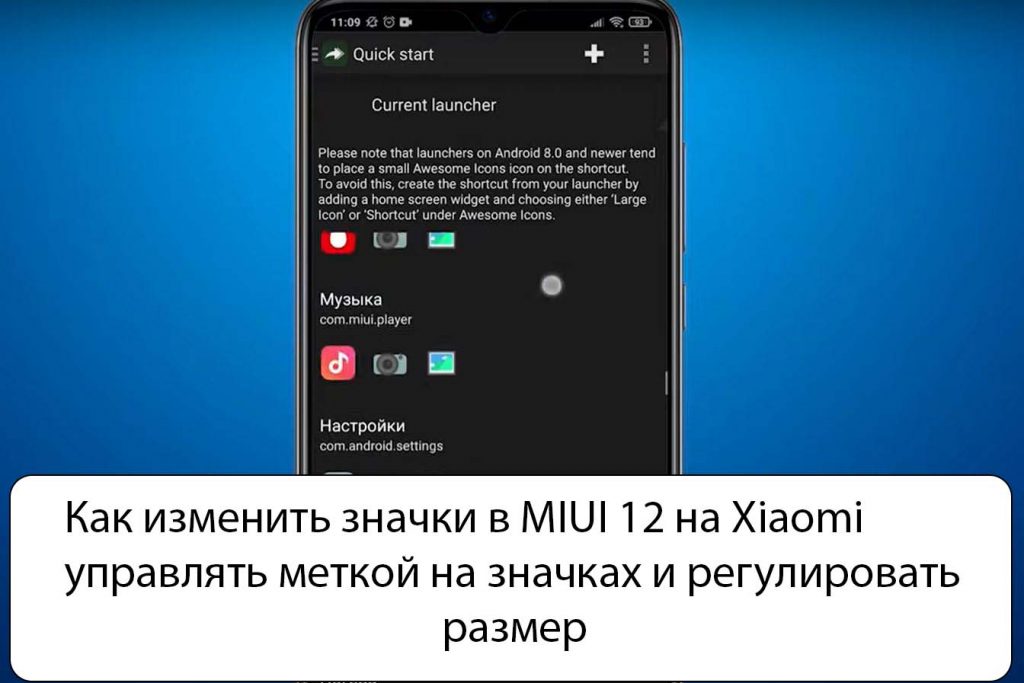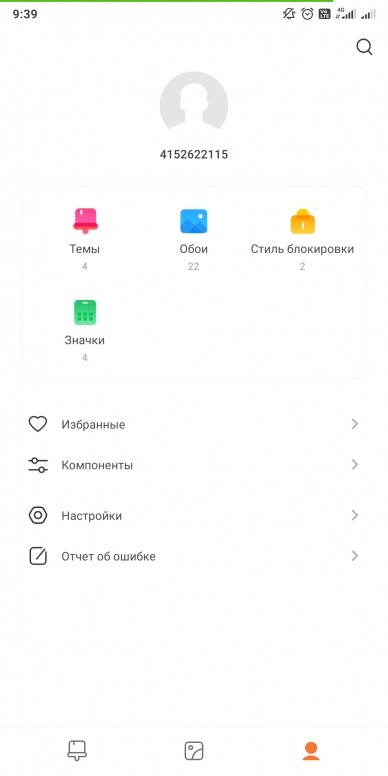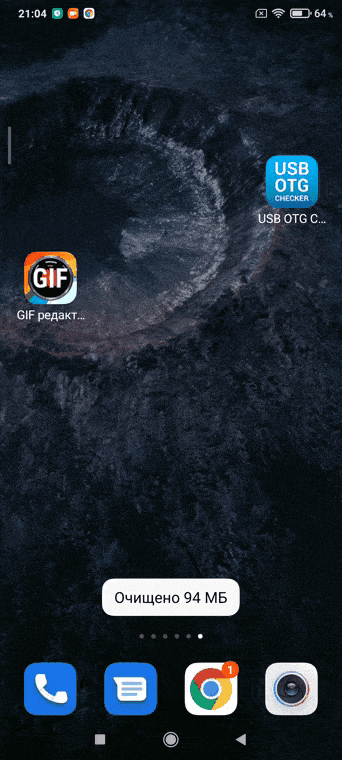Содержание:
- Как скачать и поменять значки
- Как управлять меткой на значках
- Как изменить размер
Значки, которые мы видим на рабочем столе являются частью выбранной и используемой темой в MIUI 12 на Xiaomi (Redmi). Если вы меняете тему, и в новой теме используются другие значки, они изменятся на Xiaomi. Об этом, конечно, знали разработчики MIUI и они предусмотрели вероятность того, что людям могут либо надоесть, либо не понравится иконки от стандартной темы MIUI, либо от установленной самостоятельно. Поэтому значками возможно управлять отдельно от темы, но в рамках иных загруженных шаблонов оформления MIUI.
Говоря проще: допустим, у вас стоит стандартный шаблон, и значки обычные, такие, какими их видели разработчики MIUI, но вы хотите их поменять. Для этого необходимо загрузить в память Xiaomi другую тему, в которой есть другие значки, и продолжая использовать старый шаблон загрузить в него иконки из новой темы.
Давайте с вам проделаем эту процедуру, для этого войдите в настройки Xiaomi, найдите строку «Темы».
Вы попадёте в приложение с магазином тем, обоев и собственным профилем, где хранятся все данные, которые вы загрузили из магазина. Магазином он только называется, на самом деле тут 90% контента бесплатно лежит. В первой вкладке нас как раз встречают темы, я выберу первую попавшуюся, в которой иконки заметно отличаются и загружу её, нажав на кнопку «Бесплатно».
Теперь перейдём во вкладку вашего профиля и выберем строку «Компоненты». Это нужно, чтобы не применять новую тему полностью, а взять из неё только значки.
Теперь выбираем плитку «Значки».
Как видите, возможно выбрать розовый вариант, выделите его, и перейдёте на окно подтверждения применения этой части темы, нажмите «Применить».
Вернувшись на рабочий стол, вы увидите, что иконки изменились.
Вернуться к содержанию
Думаю, вы замечали, что на иконках того приложения, которое поддерживает уведомления, появляется специальная метка, говорящая о том, что программа требует нашего внимания и у неё есть для нас либо сообщение, либо служебное уведомление.
Чтобы включить, или выключить, метку, необходимо войти в свойства заданного приложения, это можно сделать через меню настроек, но быстрее этого можно добиться следующим образом: найдите на рабочем столе значок этого приложения, и удерживайте на нём нажатие пару секунд, после чего вы увидите, что появилось всплывающее меню. В нём необходимо выбрать пункт «О приложении». Для примера я использую «Яндекс Навигатор».
Теперь войдите в меню «Уведомления».
Найдите переключатель «Метка на значке приложения». Управляя им метка будет либо работать для конкретной программы, либо нет.
Вернуться к содержанию
Как изменить размер значков в MIUI 12 на Xiaomi
В MIUI 12 появилась отдельная настройка, которая меняет размер иконок, в более ранних версиях оболочки приходилось действовать сопутствующими методами, вроде изменения масштаба изображения, но хорошо, что эти времена в прошлом.
Чтобы добраться до настроек изменения размера войдите в настройки Xiaomi. Нам нужен пункт «Рабочий стол».
Теперь ищите строку «Размер значков».
Войдя в него вам предложат выбрать один из пяти размеров, причём, при передвижении ползунка динамически будут меняться и в окне предпросмотра. Как только необходимый размер достигнут, нажмите кнопку «Применить» и вернитесь на рабочий стол.
Вернуться к содержанию
Об авторе: MiMaster
Привет, меня зовут Тимур. Я с детства увлекался компьютерами и IT-Индустрией, мне это нравится, это моя страсть. Последние несколько лет глубоко увлёкся компанией Xiaomi: идеологией, техникой и уникальным подходом к взрывному росту бизнеса. Владею многими гаджетами Xiaomi и делюсь опытом их использования, но главное — решением проблем и казусов, возникающих при неожиданных обстоятельствах, на страницах сайта mi-check.ru
Значки в MIUI 12 – как ими можно управлять. Увеличение, уменьшение значков, смена их внешнего вида. Управление меткой на значках. Управление иконками через настройки.
Комментарии:
- Недавно встал вопрос, как изменить значки в MIUI 12 на Xiaomi. одним из способов изменить персонализацию минимума значков приложений на MIUI является установка сторонних лаунчеров. В связи с этим одним из самых популярных является лаунчер POCO, но и лаунчер активности он очень ценится. Однако есть гораздо более простой способ изменить значки — установить приложение Awesome icons (ссылка на Play Store). Это приложение не новое, но простое в использовании, но для его полного использования требуются разные разрешения. В частности, нам придется активировать ярлыки на главном экране. Чтобы сделать это, нам нужно будет перейти в Настройки, Приложение, Разрешения, Другие разрешения для быстрого доступа к главному экрану
Значки в MIUI 12, которые ежедневно появляются на экране смартфона, являются частью используемой темы. Если меняется тема – изменяются и значки. Об этом знали разработчики смартфона, а потому они предположили, что со временем такие иконки могут надоесть пользователю, и он захочет их сменить. Поэтому они позаботились о том, чтобы значками можно было управлять.
Предположим, что у вас стандартные значки от MIUI, но вы желаете их сменить. Для этого нужно загрузить новую тему, и используя старый шаблон, загрузить иконки из новой темы.
- Войдите в настройки смартфона и выберите пункт «Темы».
- Вы попадаете в раздел с магазином, где большинство контента является бесплатным. В первой вкладке будут все доступные темы – выбирайте любую бесплатную.
- Войдите в свой профиль и выберите строку «Компоненты». Это позволит не использовать всю тему полностью, а воспользоваться только значками.
- Выберите плитку со «Значками».
- Выберите понравившийся вариант и нажмите на клавишу «Применить».
Управление метками на значках
НА иконках приложения в любой момент может высветиться метка, говорящая о том, что в системе появилось сообщение, либо уведомление от технической службы.
Чтобы включить/отключить метку, нужно войти в свойства утилиты, но еще проще действовать по следующей инструкции:
- Найдите на рабочем столе значок нужной утилиты, и удерживайте его в течение нескольких секунд.
- Дождитесь, пока появится всплывающее меню.
- Выберите строку «О приложении».
- Войдите в «Уведомления».
- Найдите бегунок «Метка на значке приложения», чтобы управлять им.
Смена размера
Значки в MIUI 12 теперь можно менять, хотя ранее делать это было нельзя. Чтобы сделать это, нужно войти в «Настройки» и выбрать пункт «Рабочий стол». Затем – «Размер значков».
На выбор пользователю будет предложен один из пяти размеров. Когда выберите, какой масштаб вам необходим – нажмите на клавишу «Применить». Посмотреть размер иконки можно, передвигая бегунок. При этом значки на экране также будут изменяться. Это существенно облегчает выбор нужного масштаба.
Вывод
Как видите, управлять значками очень просто. Можно воспользоваться теми, которые уже встроены в тему, а можно заменить на классический вариант. То же самое касается и размера иконок. Через настройки их очень просто изменить – достаточно войти в раздел «Размер значков». Всего система предусматривает пять разных масштабов.
Может вам понравиться:
Как установить новые обои из MIUI 12.5 — На Xiaomi (Redmi).
ПОСЛЕДНИЕ ЗАПИСИ В РУБРИКЕ
Post Views:
1 297

Все мобильные устройства можно настроить тем или иным способом, хотя несколько уровней превосходят возможности, которые предлагает нам Xiaomi. На этот раз мы узнаем метод, который у нас есть для изменить стиль ярлыков Xiaomi с MIUI 12 и центром управления. Это позволяет нам придать ему уникальный и неповторимый вид, не затрагивая что-либо еще в системе.
Для этого нам не нужно ничего скачивать, все идет в MIUI 12 подготовлены для нас, чтобы воспользоваться им и получить удовольствие от того, чтобы придать ему другой оттенок. Мы также не обнаружили ограничений из-за разных версий MIUI для смартфонов высокого и начального уровня. Нам просто нужно научиться использовать этот трюк, найти и выбрать то, что нам больше всего нравится.
Если есть что-то, что отличает Xiaomi от другого программного обеспечения, это раздел тем, у нас будет доступ к бесконечным возможностям. Если мы узнаем, как воспользоваться этой возможностью, мы сможем сделать наш мобильный телефон уникальным и непревзойденным, точно адаптируясь к тому, что мы ищем и хотим. Для начала нам нужно зажать экран двумя пальцами, а затем коснуться нижней кнопки с надписью «Обои».
Это приведет нас к Xiaomi Темы app, а затем нажмите кнопку в виде кисти внизу. Здесь мы найдем множество тем, разделенных по категориям. Мы можем набраться терпения, чтобы найти в каждом из них то, что нам больше всего нравится, на основе стилей, цветов, фильмов или почти всего, что мы можем вообразить.
Некоторые из бесплатных уровней настройки, с помощью которых мы можем изменить цвет и стиль центра управления следующие, но есть еще много:
- Чистый Classic_3MDS
- ОС мечты V.12
- Игры_3MDS
- Настоящая черная акула 2
- Вселенная фэнтези
Изменить стиль центра управления MIUI 12
После того, как мы определили интересующий нас объект и особенно центр управления, который нам понравился больше всего, мы сделаем следующее:
- Нажмите «Бесплатно», чтобы сохранить его и загрузить на свой мобильный телефон.
- После того, как среди появившихся опций мы собираемся снять все флажки, кроме «Система».
- Наконец, мы нажимаем «Применить» и ждем несколько секунд, пока процесс завершится.
Как только это будет сделано, мы сможем развернуть панель быстрого доступа Xiaomi, и мы увидим, как быстро изменился стиль. Чтобы продолжить применение изменений к этому центру управления, мы можем изменить обои, которые станут фоном этого раздела, и может быть интересно изменить его тонами, аналогичными тем, что используются в нашем центре управления.
У вас есть смартфон Xiaomi, персонализация MIUI он тебе подходит, и ты хочешь изменить значки приложений? Несмотря на множество полученных оценок, пользовательский интерфейс Xiaomi не самый гибкий, когда дело доходит до настройки графики. По правде говоря, очень мало пользовательских интерфейсов, позволяющих глубоко изменять значки установленных приложений. В лучшем случае можно изменить его форму и размер, и, если все в порядке, также можно установить сторонний пакет значков. Но если бы я сказал вам, что вы можете изменить значки, изменение своего имиджа даже с собственными фотографиями, переименование их, удаление его имени и использовать набор значков сторонний? И все это без помощи альтернативных программ запуска, но с использованием возможностей, предоставляемых некоторыми конкретными приложениями.
Почему альтернативный лаунчер — не идеальный выбор
Если кто-то хочет иметь возможность настраивать значки, почему бы не установить альтернативную программу запуска? Особенно, когда есть такие известные варианты, как Nova и POCO Пусковые установки, которые позволяют вам делать понемногу все, что я упомянул Проблема возникает из-за несовместимости между MIUI 12 и этими программами запуска, поскольку жесты, представленные в Android 10, совместимы только с программой запуска MIUI. Если вы не используете жесты, то можете смело положиться на эти пусковые установки со всеми преимуществами корпуса. Но если нет, то читайте дальше.
В этих приложениях возможно изменение значков
К счастью для вас, метод, который я хочу объяснить, не включает никаких операций модификации, поэтому не нужно разблокировать разрешения загрузчика, root или Magisk. Однако я уже говорю вам, что это несовершенный метод и что у него есть некоторые компромиссы (вы скоро поймете).
Нужное вам приложение называется Потрясающие иконки и вы можете найти его бесплатно в Play Store. Это не совсем новое приложение и у него нет захватывающего пользовательского интерфейса, но оно для нас. После загрузки первое, что нужно сделать, это включить для него полную поддержку, иначе он не будет работать должным образом. Для этого выполните следующие действия:
- Идти к «Настройки / Приложение / Разрешения / Другие разрешения»И нажмите Awesome Icons
- Включить элемент «Ярлыки на главном экране
Это разрешение необходимо приложению для создания ярлыков для приложений, которые нам интересны, чтобы иметь другой значок. Да, потому что, очевидно, MIUI (как и любой собственный пользовательский интерфейс) не позволяет вам работать с исходным значком. Но с Awesome Icons мы можем создать ярлык, указывающий на это приложение, поэтому сначала удалите оригинальный значок из дома (чтобы он присутствовал только в ящике).
Теперь откройте Awesome Icons, и перед вами появится список приложений, установленных на вашем смартфоне Xiaomi. В дополнение к тем, которые вы установили вручную, у вас также есть доступ к системным приложениям, таким как темы, настройки, камера, калькулятор и т. Д. Для каждого из них у вас есть ряд с различными значками: первый — это то, что стандарт, а со второй — иконки, совместимые с набор значков что вы установили. Наконец, предпоследний и последний варианты касаются возможности сфотографировать или нарисуйте один фото из Галереи использовать как значок.
После того, как вы выбрали интересующий вас вариант, на следующем экране вы можете выбрать, какое приложение должно запускаться, изменить значок (если вы хотите его изменить) и, прежде всего, элемент «этикетка«. Здесь вы можете изменить имя значка, даже вставив смайлики или — почему бы и нет — ничего не вставив. Если оставить поле пустым, вы получите безымянный значок с минималистичным видом.
Какие есть недостатки?
Как и все неофициальные методы, использование таких приложений, как Awesome Icons, означает не достижение 100% оптимального результата. Как вы могли заметить, при использовании некоторых пакетов значков вы можете получить белую рамку вокруг центрального значка. Кроме того, счетчик значков уведомлений может не работать полностью, если вы его используете. Это компромиссы, о которых я упоминал несколькими абзацами выше.
Есть еще одна альтернатива для менее изобретательных
Некоторые из вас могут иметь единственное желание удалить названия значков из MIUI Xiaomi, не меняя значок. Таким образом, значок уведомления может не работать, но, по крайней мере, вы уверены, что у вас не будет белой рамки вокруг значка. В этом случае вам нужно другое приложение, то есть Операционная система, всегда бесплатно и в Play Маркете. Также в этом случае вам нужно будет разрешить то же разрешение, о котором я говорил вам в параграфе, посвященном Awesome Icons, иначе он не сможет создавать ярлыки.
Как только это будет сделано, откройте приложение и выберите из списка приложение, значок которого вы хотите изменить. При нажатии на нее откроется всплывающий список различных действий, связанных с этим конкретным приложением. Что нас интересует, так это стартап, обычно помеченный словами «Запуск активности«Или»Стартовая активность«. После обнаружения нажмите и удерживайте этот элемент и выберите параметр «Изменить ярлык».
В открывшемся окне вы также можете выбрать значок приложения, щелкнув изображение, но откроется беспорядочный список, с которым нелегко ознакомиться. Кроме того, чтобы изменить название значка, вам нужно нажать на «имя«, Тогда пиши, что хочешь. Также в этом случае вы можете оставить поле пустым, если вы поместите хотя бы одно пространство (иначе оно не будет создано), таким образом получив более минимальный значок.
⭐️ Откройте для себя новый еженедельный флаер GizChina с всегда разными эксклюзивными предложениями и купонами.
Настройка оболочки MIUI 12 для телефонов Xiaomi у пользователя на первых порах может вызывать трудности. Этот материал подготовлен в качестве инструкции по пользованию оболочкой.
Распространение новой глобальной версии MIUI 12 началось давно. На данный момент некоторые устройства уже получили его и их ряды продолжают пополняться.
Содержание статьи
- Новая шторка быстрого доступа
- Настроить супер обои
- Плавающее окно
- Ускорение анимации
- Настройка размера значков
- Темный режим для обоев
- Ультра-экономный режим
- Изменение режимов камеры
- Распределение режимов камеры
- Переключение открытия режимов
- Цвет шрифта
- Звук затвора
- Инструменты для видео
- Удаление предустановленных приложений
- Ускорение игр
- Простой режим
- Изменение цвета
- Часы
- Редактирование фото
Если вы являетесь обладателем смартфона Xiaomi, естественно, вас интересует, получит ли ваше устройство обновление и статус выпущенной прошивки.
Данную информацию вы можете посмотреть на сайте, где информация о статусе постоянно обновляется.
После получения обновления до 12 версии, сделайте полную оптимизацию настроек смартфона. Отключите функции, которые влияют на расход батареи и оперативной памяти.
Переходим к настройкам оболочки MIUI 12.
Новая шторка быстрого доступа
Долгое время шторка практически не менялась и мы уже привыкли к определенному дизайну. После полученного обновления она остается прежней, но это легко исправить.
- Идете в “Настройки“
- Выбираете “Экран“
- В группе “Система” находите “Центр управления и шторка уведомлений“
- Находите функцию “Использовать новый Центр управления” и активируете переключателем.
Новый интерфейс шторки выглядит немного иначе. Первые кнопки более крупные, остальные также выросли в размере по сравнению со старым интерфейсом.
В старой версии панель уведомлений размещалась под шторкой быстрого доступа.
Теперь, если провести от верха в левой половине экрана, откроется только панель уведомлений. Здесь же можно быстро перейти к настройкам уведомлений и отключить надоевшие.
Проводя от верха, в правой половине экрана, откроется “Центр управления“.
В случае необходимости редактирования шторки ( добавить, убрать или поменять местами кнопки), находите иконку для перехода в настройки в верхнем правом углу.
Простым кликом добавляете или удаляете элементы.
Чтобы передвинуть кнопку, достаточно зажать ее и переместить в другое место.
У больших кнопок центра управления имеется быстрый переход к малому меню и выглядит он как небольшой треугольник в нижней части кнопки.
Для перехода к основным настройкам из шторки имеется иконка шестеренки.
Настроить супер обои
Настройка обоев для рабочего стола смартфона довольно увлекательное занятие. Сначала нужно выбрать то, что нравиться, а это непросто. Затем установить и любоваться.
Для установки обоев на рабочий стол находите приложение “Темы” или “Wallpaper“. В нашем случае предустановлено было и то и другое.
Для установки суперобоев необходимо:
- запустить приложение и перейти в профиль
- выбираете иконку “Обои“
- в этом разделе имеется подраздел “Супер обои“
- выбираете “Земля” или “Красная планета”
Супер обои работают классно. Один недостаток: Сильно нагружают систему и расходуют заряд батареи.
Некоторые смартфоны при переходе на MIUI 12 не поддерживают супер обои, но их можно установить.
- Для установки обоев их нужно скачать на устройство
- Создать папку “Wallpapers“, используя проводник
- Поместить скачанные файлы в эту папку
- В этой папке будет приложение “MIUI 12 Wallpapers.apk“, его установить в первую очередь. Не отрывать его, а нажать кнопку “Готово“.
- Далее установит по очереди “Земля” и “Марс“. Также нажать “Готово“.
- Перейти в Плэй Маркет и найти приложение Activity Launcher. Установить.
- Открыть лаунчер и через поиск найти Wallpapers.
- Выбрать его нажатием и из списка найти “Супер обои“
- Активируете обои на ваш вкус, “Земля” или “Марс“.
Если ваш смартфон не получил еще 12 версию оболочки, этим способом можно установить супер обои на 11 версию миюай. Они будут работать также шикарно.
Плавающее окно
Интересная функция которой ранее не было. Она напоминает функцию картинка в картинке. Активировать плавающее окно можно следующим образом:
Это мини-окно будет работать точно так же как и в полноэкранном режиме. Его можно перемещать в любое место экрана и выполнять любые действия в нем. Перемещение происходит за верхний край окна.
Если мини окно переместить в самый угол экрана, оно уменьшится.
А также плавающее окно можно запустить из меню приложений, для этого имеется кнопка с одноименным названием. Клик по нему откроет окно с 10 приложениями. А вот какие приложения добавить в этот список можно выбрать самостоятельно, нажав на иконку редактирования.
Ускорение анимации
Анимацию и интерфейс переработали по максимуму. Сделали специальный движок, который отвечает за анимацию и визуальную составляющую.
Изменилась анимация при сворачивании иконок, они стали более динамичные.
Добавили больше анимации в приложение “Погода“. Кроме информационной составляющей на экране, можно наблюдать динамичные погодные явления (солнце, дождь, гроза, снег и т.д.).
Разблокировка устройства, приложение “Безопасность” также получила свою анимацию. Теперь все движется, плавно перемещается, увеличивается и уменьшается. Одним словом – круто.
При использовании устройства можно заметить, что анимация в MIUI 12 работает более плавно, а значить немного медленнее. Каждое приложение также будет открываться плавно. А вы хотите быстрее. Это можно исправить.
Для этого понадобится режим разработчика. Активация этого раздела происходит в разделе “О телефоне“. Нужно несколько раз подряд нажать на Версию MIUI.
Система оповестит о том, что раздел разработчика запущен.
Затем из основного меню переходите в “Расширенные настройки” и находите раздел “Для разработчиков“.
Прокрутить до:
- анимация окон
- анимация переходов
- длительность анимации
Все значения установить 0,5 вместо 1. Ускорили анимацию в два раза. И это заметно.
Настройка размера значков
Еще одной фишкой MIUI 12 является изменение размера значков на рабочем столе.
Все изменения происходят в “Настройках“.
Находите раздел “Рабочий стол”
Прокручивая вниз список, видите “Размер значков”
Используя регулятор, изменяете размер до нужного.
Если вы выкрутили регулятор до максимума, но хотите значки сделать еще крупнее. Это осуществимо в разделе “Специальные возможности” – “Простой режим“. Активировав его, текст и значки увеличатся еще.
Темный режим для обоев
В оболочке MIUI 12 разработчики создали дополненный темный режим. Он работает не только для системы, но и для все установленных приложений, поддерживающих эту функцию. Также позволяет применять темный режим к обоям.
Для установленных супер обоев эта функция вполне подходит и они выглядят как темное время суток на планете.
Как включить:
- зайти в “Настройки”
- выбрать “Экран“
- найти “Темный режим“, перейти и включить
- запустить “Адаптировать обои“
Супер обои погрузятся в ночь, эффектное зрелище.
Ультра-экономный режим
Эта функция, которую все долго ждали, ограничивает большинство энергоемких функций, чтобы сделать основные функции (например, звонки, SMS и избранные приложения) доступными как можно дольше. Ультра-экономия энергии активирует следующие ограничения:
- Темная тема
- Ограничить фоновую активность
- Ограничить потребление энергии (синхронизация, GPS, вибрация, Активный экран и т.д.)
- Разрешить нормальную работу избранных приложений
В этом режиме по умолчанию можно:
- совершать звонки
- использовать телефонную книгу
- отправлять СМС
В таком режиме устройство будет расходовать заряд батареи в несколько раз дольше.
Устройство не будет принимать уведомления, а соответственно левая сторона для открытия центра уведомлений будет неактивной.
На рабочем столе появится строка с отображением оставшегося времени до полного разряда батареи.
Запускается ультра-экономный режим в разделе “Питание и производительность” – “Ультра-экономия энергии“.
Кроме звонилки по желанию, можно добавить любое приложения через одноименную кнопку. К примеру, любой мессенджер.
Для перехода к обычному виду и функционированию устройства достаточно нажать иконку в правом верхнем углу.
Изменение режимов камеры
С появлением обновлений оболочки, появились новые функции стандартной камеры смартфонов.
Распределение режимов камеры
Для настройки необходимо запустить приложение “Камера“.
Под экраном расположены все режимы в виде бегущей строки при переходе от одного к другому.
Для размещения в первую очередь наиболее используемых параметров, чтобы было переключаться между ними, переходите в “Настройки камеры“.
Выбрать подраздел “Расположение функций”.
В новом окне экран будет разделен на две половины. В верхней части расположены режимы, которые вы видите после открытия приложения. Этот список можно редактировать.
Убираете функции, которыми не пользуетесь и можете добавить другие. Зажимаете любой параметр и простым перетаскивание перемещаете из верхнего поля в нижнее и наоборот.
Все изменения нужно сохранить нажав на галочку в правом верхнем углу экрана.
Выбранные режимы останутся в бегущей строке, а перемещенные в нижнее поле будут спрятаны за кнопкой “Еще”.
Переключение открытия режимов
Кнопку “Еще” можно так же настраивать, а точнее, открытие прячущихся параметров под этой кнопкой.
В “Настройках” камеры выбрать подраздел “Режим камеры” и изменить открытие режимов. Переключить “Вкладку” на “Панель“. Открытие будет происходить простым свайпом вверх.
Цвет шрифта
В разделе “Настроек” выбрать подраздел “Цвета” и выбрать любой предпочитаемый цвет.
Звук затвора
И последним подразделом в настройках камеры это звук затвора. В нем представлены четыре варианта на любой вкус. Прежде чем установить, каждый можно попробовать, нажимая поочередно на кнопки.
Инструменты для видео
Одна из интересных фишек MIUI 12 находится в приложении “Безопасность”.
При просмотре видео, к примеру в Ютуб, свайпом слева направо выдвигается окно с дополнительными инструментами:
- запись
- снимок экрана
- трансляция
- воспроизводить звук, когда экран выключен
- стиль
- плавающий экран
Воспроизведение звука при выключенном экране, крайне интересная фишка. Фактически видео начинает работать в фоновом режиме.
Удаление предустановленных приложений
Ранее предустановленные приложения, которые мы получали вместе с новым устройством удалить было невозможно. Прибегали к различным шаманским способам с бубном и плясками, чтобы удалить приложения, которые нам навязали.
С помощью новой оболочки MIUI 12 удалить предустановленное приложение стало просто, как дважды два.
Удалить можно через приложение “Безопасность” в подразделе “Приложения“.
Достаточно выбрать ненужное предустановленное приложение и нажать кнопку “Корзина“. И подтвердить действие.
Ускорение игр
Для тех, кто любит играть в игры, появилась функция ускорения. Для запуска этой функции можно воспользоваться приложением “Безопасность” или перейти в “Настройки” – “Особые возможности” – “Ускорение игр“.
Для работы ускорения нужно добавить игру.
Далее в настройках можно настроить игровой режим под себя:
- задать ориентацию
- включить ускорение процессора
- запустить оптимизацию
- настроить исключения (ответ по громкой связи, ограничить некоторые функции, отключить кнопки и жесты
- отключить уведомления
А для каждой игры индивидуально можно применить Расширенные настройки:
- чувствительность к жестам и нажатиям
- увеличить или уменьшить нечувствительные области (где нужно держать устройство)
- отрегулировать улучшение контраста и детализации картинки игр
Простой режим
В новой оболочке присутствует простой режим, который отключает все на экране рабочего стола, кроме иконок приложений, одновременно увеличивая их.
Для активации этой функции нужно перейти в “Особые возможности” – “Простой режим“.
Изменение цвета
Настройки изменения цветовой палитры тоже получило свои обновления.
Можно выбрать один из трех режимов:
- автоматический
- насыщенный
- стандартный
Изменения цветового тона настраивается порежимно и вручную. Во время настройки результаты в режиме реалтайм отображаются на мониторе устройства.
для изменения цвета нужно перейти в настройках – “Экран” – “Цветовая схема“.
Часы
Обновление часов добавило функцию, благодаря которой можно добавлять города и одновременно смотреть какое время в другом городе. Очень удобно для тех кто работает удаленно с пользователями из разных точек мира.
Добавление города происходит кнопкой “Глобус“.
Редактирование фото
В галерее хорошо прокачали инструмент редактирования фото и видео. Для обработки фотографий в редакторе добавилось больше эффектов.
Функцию замены неба вынесли отдельным пунктом.
Количество фильтров увеличилось и их разделили на неподвижные и динамические.
При замене неба на динамичное облака на изображении начинают двигаться, создавая эффект реальности.
Над редактированием фотографий работают алгоритмы искусственного интеллекта, поэтому качество изображение не страдает, а наоборот, все раскрашивается гармонично.
Многие настройки оболочки MIUI 12 тесно переплетаются с настройками системы Андроид 10. Если вы не нашли то, что искали, то загляните в новые функции операционной системы.